发布时间:2021-12-29 15: 27: 02
品牌型号:联想GeekPro 2020
系统: Windows 10 64位专业版
软件版本: Microsoft 365家庭版
Microsoft 365的共享功能,可在登陆Microsoft 365账号的情况下,向其他共享者发送允许查看或允许编辑的文件,该功能可用于Word、Excel、PPT等Microsoft 365系列软件,是一项相当实用的办公协作功能。
接下来,我们一起来看看常用的PPT演示文稿怎么应用共享功能吧。
一、共享功能
Microsoft 365的共享功能需在登陆账号的前提下使用,因其文件需上传至OneDrive进行共享。
登陆账号后,如图1所示,单击共享按钮。
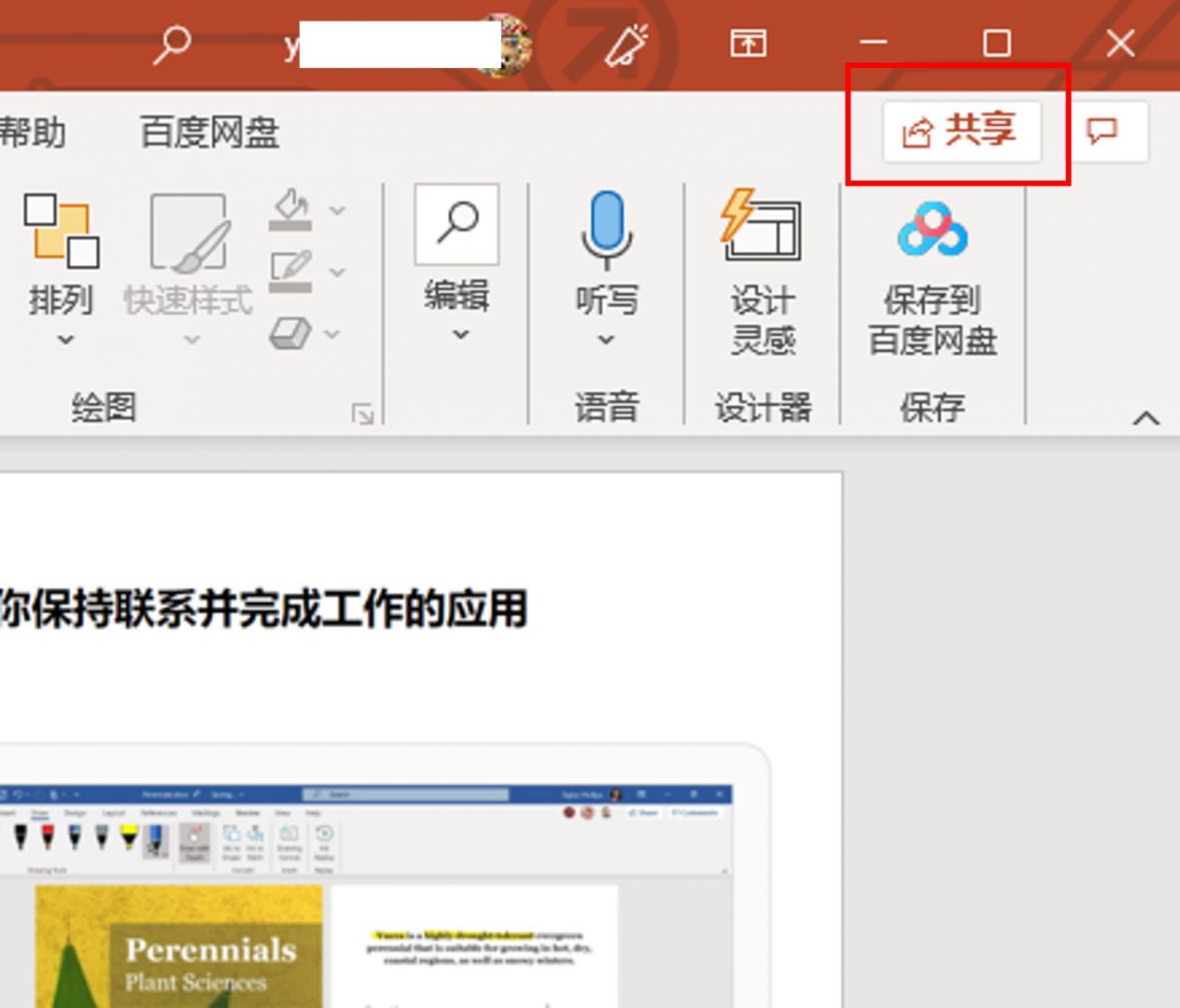
Microsoft 365提供了两种共享方式,一种是通过上传文件到OneDrive进行共享;另一种是通过附加副本的方式,使用Outlook发送共享文件。
本文主要讲解的是通过OneDrive进行协作共享,如图2所示,单击账号对应的OneDrive账号,即可进入OneDrive共享的设置界面。
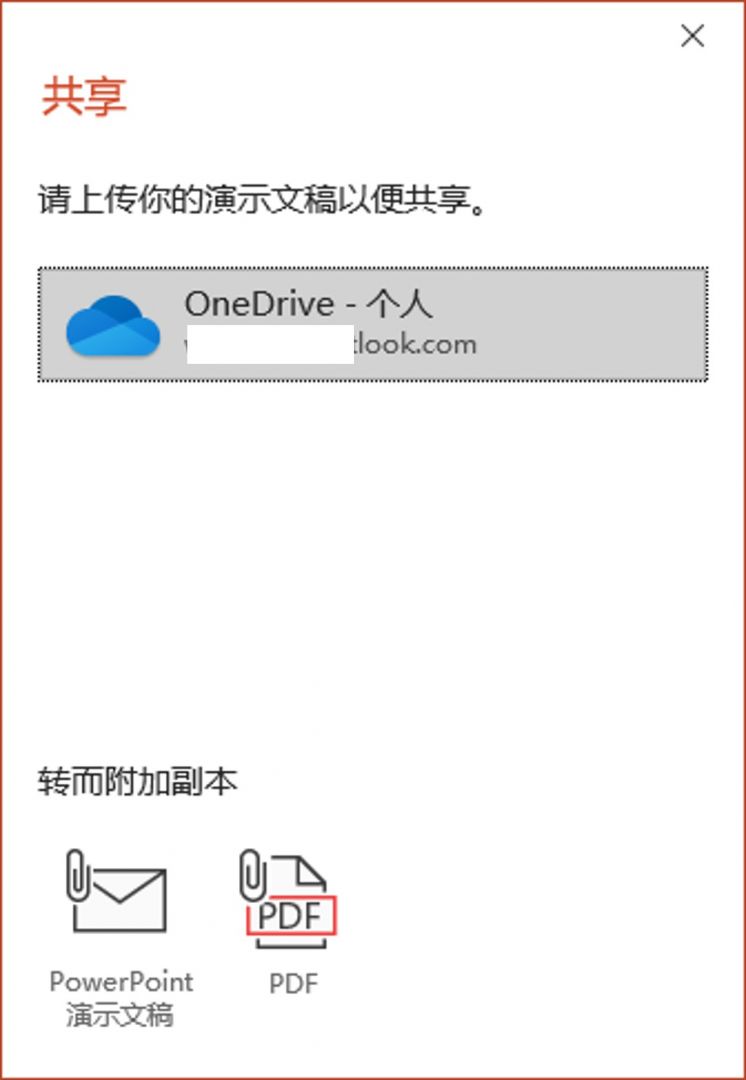
二、共享设置
如图3所示,在进行OneDrive共享时,我们需要进行链接(步骤1)与发送方式(步骤2)的设置。
先进行第一步,链接的设置,单击“拥有链接的人员都可编辑”字样。
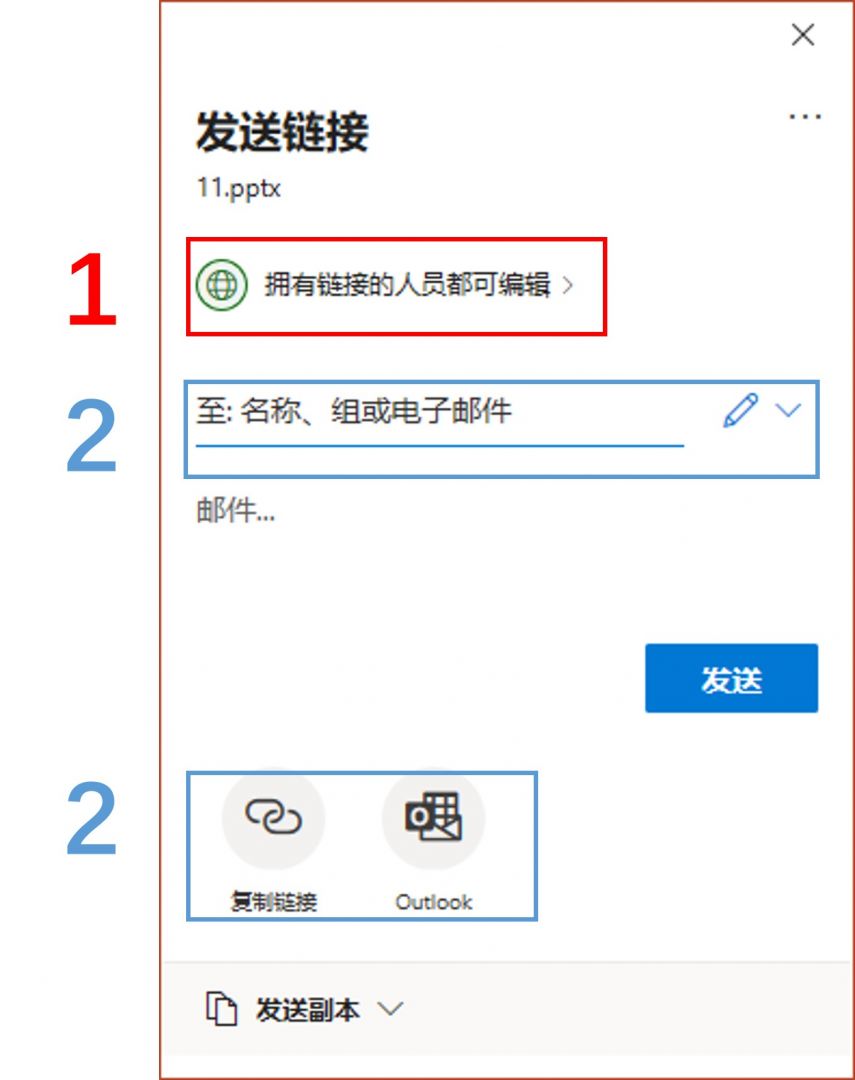
即可进入图4所示的链接设置界面,我们可设置:
1. 该协作邀请链接的使用人:任何人或特定用户
2. 是否允许编辑
3. 共享的到期日期
4. 打开密码,如果将邀请链接设置为可供任务人使用,建议同时设置密码
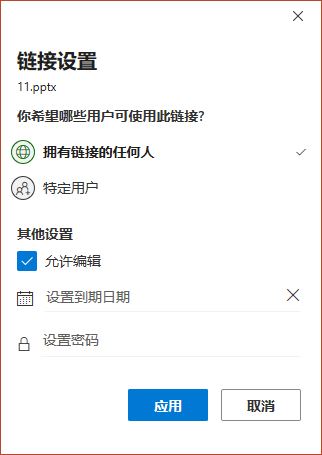
接着进行第二步,发送方式的设置。我们既可通过输入电子邮件的方式(输入电子邮件时会自动连接Microsoft 365中的Outlook通讯录)发送共享邀请,也可以通过复制链接的方式发送共享邀请。
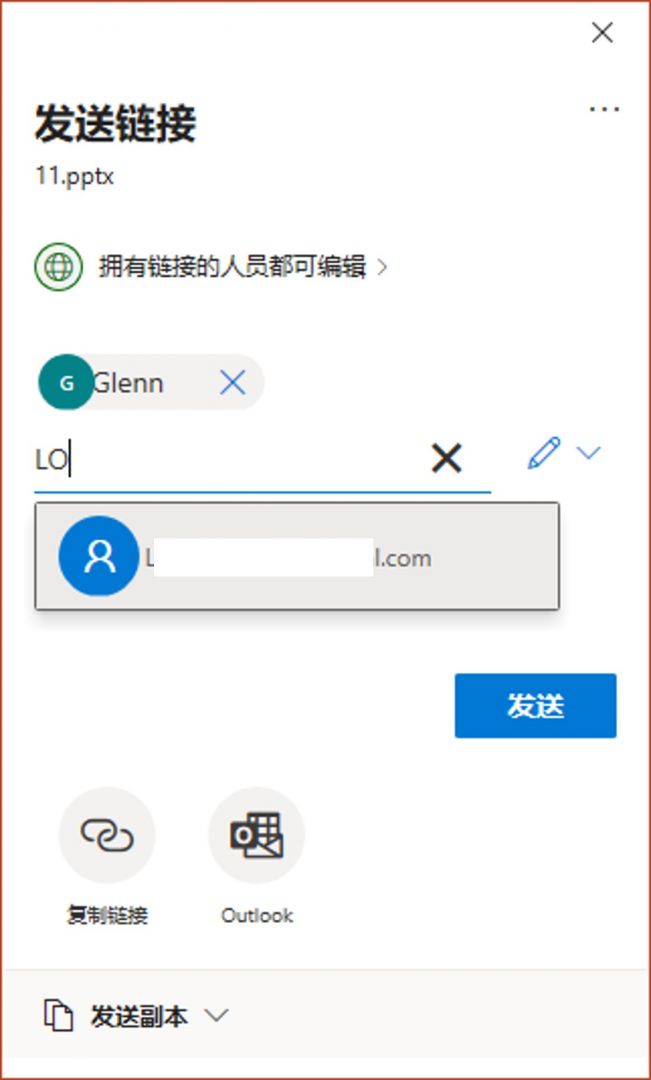
如果是通过复制链接的方式发送共享邀请,如图6所示,可单击下方的“拥有链接的人员都可编辑”字样,进行链接设置,其功能界面与上述的图4一致。
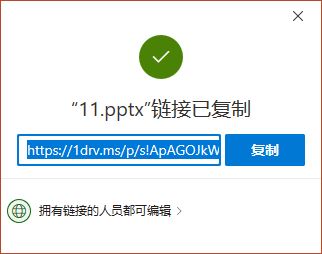
三、接收共享邀请
如果是通过电子邮件发送共享邀请的话,其他共享者会接收到如图7所示的共享邀请邮件,只需简单单击“Open”按钮,即可在浏览器中打开共享文件,并进行协作编辑。
当然,如果链接设置了密码,需输入密码后方可打开共享文件。
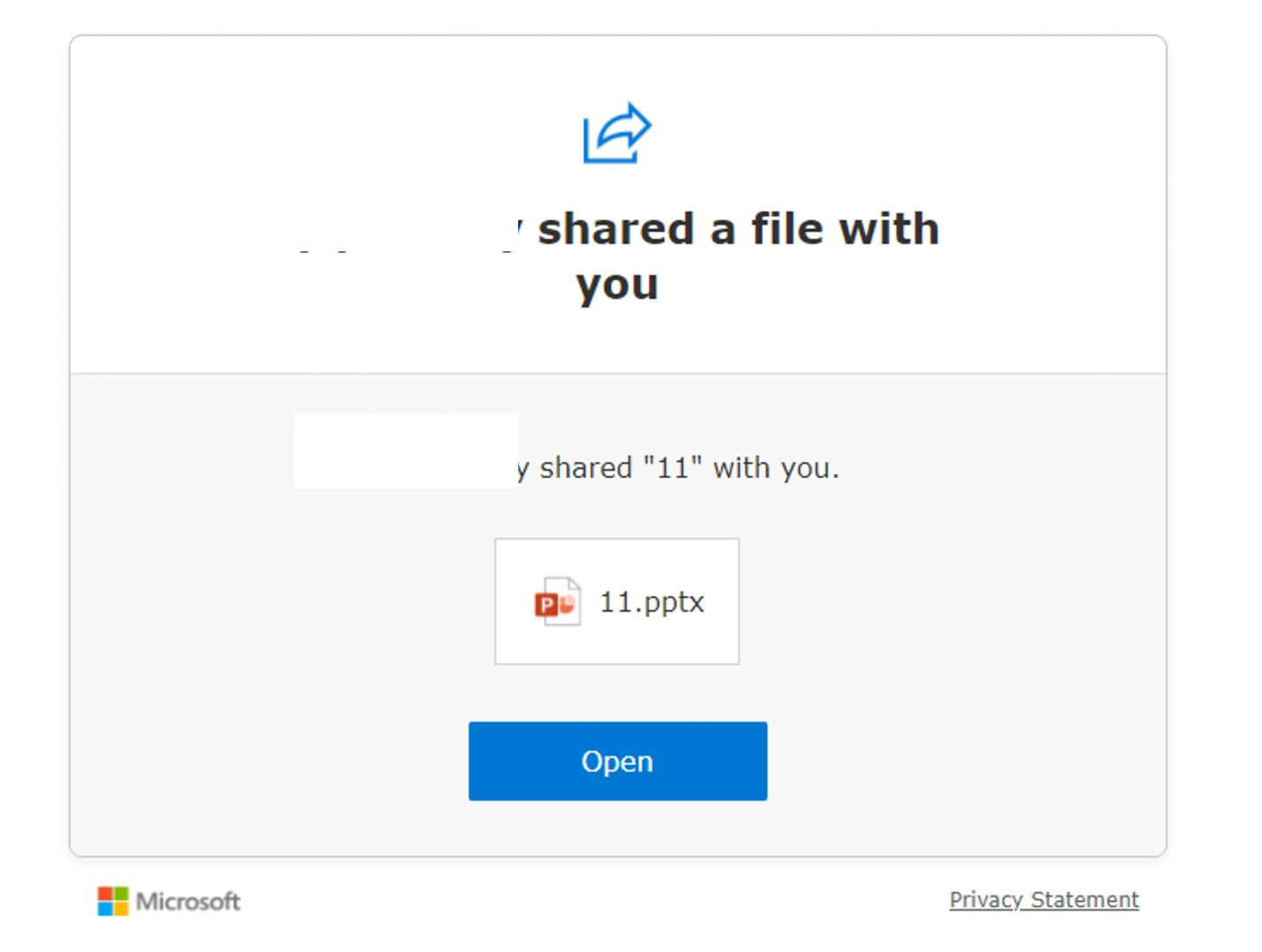
四、小结
以上就是关于Microsoft 365 PPT演示文稿共享协作功能的操作演示。除了PPT外,Microsoft 365中的其他产品,如Word、Excel、OneNote等,均配备了共享功能,可在日常办公中进行更全面的共享协作。
作者:泽洋
展开阅读全文
︾
读者也喜欢这些内容:

Microsoft 365怎么协作编辑Word文档 Microsoft 365怎么优化Word排版
Microsoft Word软件中提供了多人协同编辑功能,特别适合团队项目合作。通过共享文档,项目组成员可以同时对文档进行在线查看、编辑等操作,省时又方便。下面我们就来给大家介绍一下Microsoft 365怎么协作编辑,Word文档Microsoft 365怎么优化Word排版的操作技巧,帮助各位和团队更高效的完成工作。...
阅读全文 >

PPT中怎么设置图片环绕文字 PPT中怎么设置图片透明度
很多用户在PPT中插入图片的时候,总会因为图片遮挡文字或者不知道如何设置图片的透明度而烦恼,今天我们就来为大家分享一下PPT中怎么设置图片环绕文字,PPT中怎么设置图片透明度的相关内容,一起来了解下。...
阅读全文 >

Word中表格不在同一页怎么调整为一页 Word表格超出页面怎么调整大小
在使用Word插入表格时,相信不少用户都遇到过表格不在同一个页面的情况,无论怎么反复调整,表格始终无法完整显示在同一页,这种情况着实令人困扰。接下来本文将围绕Word中表格不在同一页怎么调整为一页,Word表格超出页面怎么调整大小的问题为大家展开介绍,一起来了解下。...
阅读全文 >

Word中分节符的作用有哪些 Word中如何删除分节符
相信不少朋友对于Word中的分节符作用不是很了解,所以在编辑文档时用得也比较少,其实分节符对于文档编辑排版非常重要,很多排版问题都可以通过分节符来解决,下面我们就围绕Word中分节符的作用有哪些,Word中如何删除分节符的内容来展开相关探讨。...
阅读全文 >